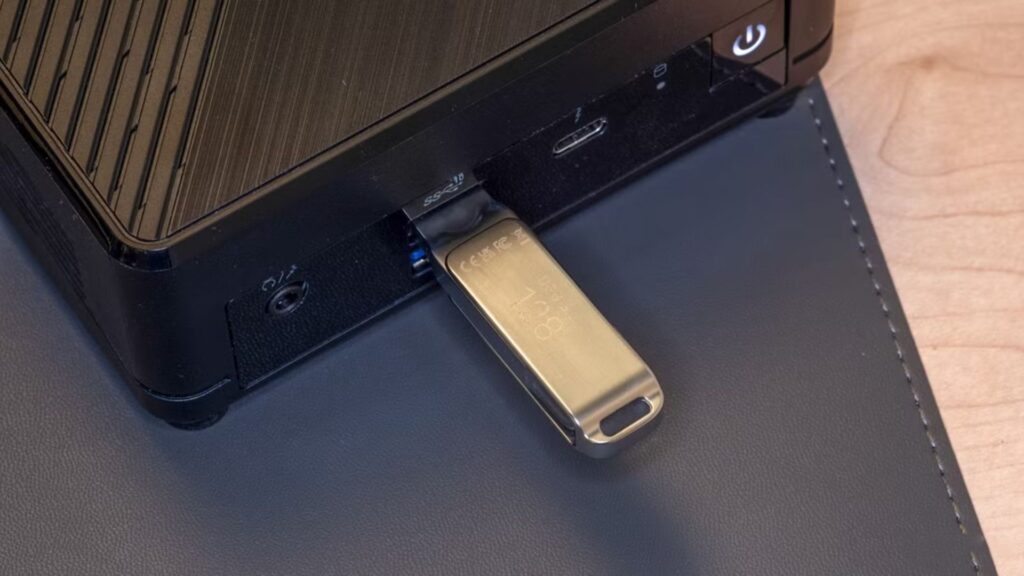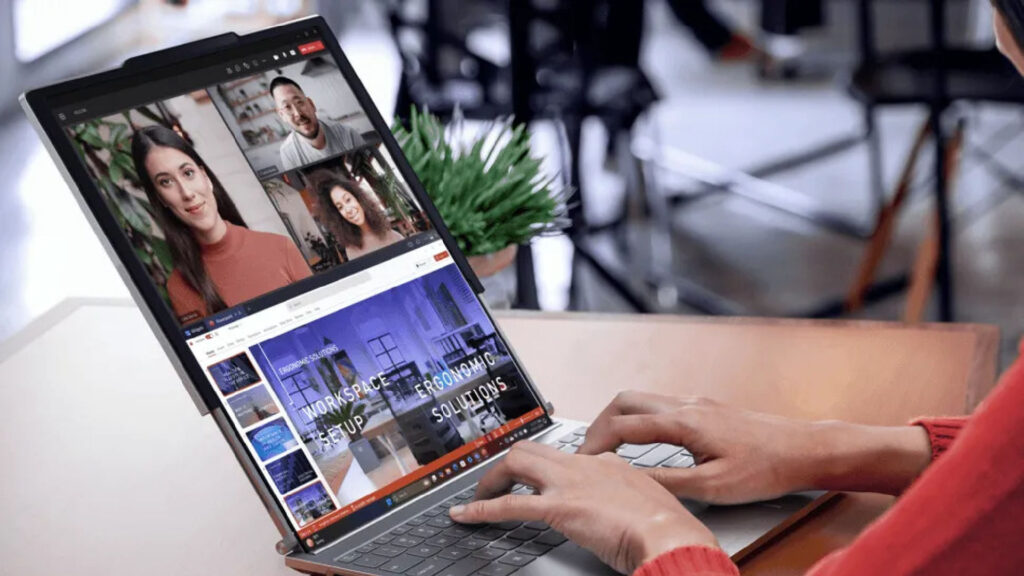8 cách sử dụng cổng USB-C trên laptop ngoài việc sạc pin

Cổng USB-C trên laptop không chỉ dùng để sạc mà còn mang đến nhiều tiện ích, từ kết nối màn hình ngoài, truyền dữ liệu tốc độ cao, đến cải thiện hiệu suất đồ họa. Dưới đây là 8 cách tận dụng cổng USB-C để nâng tầm trải nghiệm sử dụng laptop.
1. Kết nối màn hình ngoài để mở rộng không gian làm việc

Nhiều laptop hiện đại không còn cổng HDMI hay DisplayPort cồng kềnh. Thay vào đó, cổng USB-C với hỗ trợ DP Alt Mode cho phép bạn kết nối laptop với màn hình hoặc TV qua bộ chuyển đổi tương thích. Bạn có thể đạt độ phân giải lên đến 4K@60Hz, lý tưởng để xem phim, chơi game nhẹ hoặc làm việc đa nhiệm.
Nếu laptop chỉ hỗ trợ DP Alt Mode nhưng bạn cần HDMI, bộ chuyển đổi USB-C sang HDMI sẽ giải quyết vấn đề. Ví dụ, Anker USB-C to HDMI Adapter là lựa chọn tuyệt vời để kết nối với MacBook, Dell XPS hay iPad Pro.
Lợi ích:
- Tăng năng suất với màn hình lớn hơn.
- Dùng màn hình laptop làm màn phụ cho các ứng dụng như trình duyệt, Spotify hay ChatGPT.
- Biến laptop thành workstation với bàn phím và chuột không dây.
Mẹo: Nếu laptop có cổng Thunderbolt, bạn có thể kết nối hai màn hình 4K cùng lúc qua bộ chuyển đổi phù hợp.
2. Truyền tải dữ liệu tốc độ cao
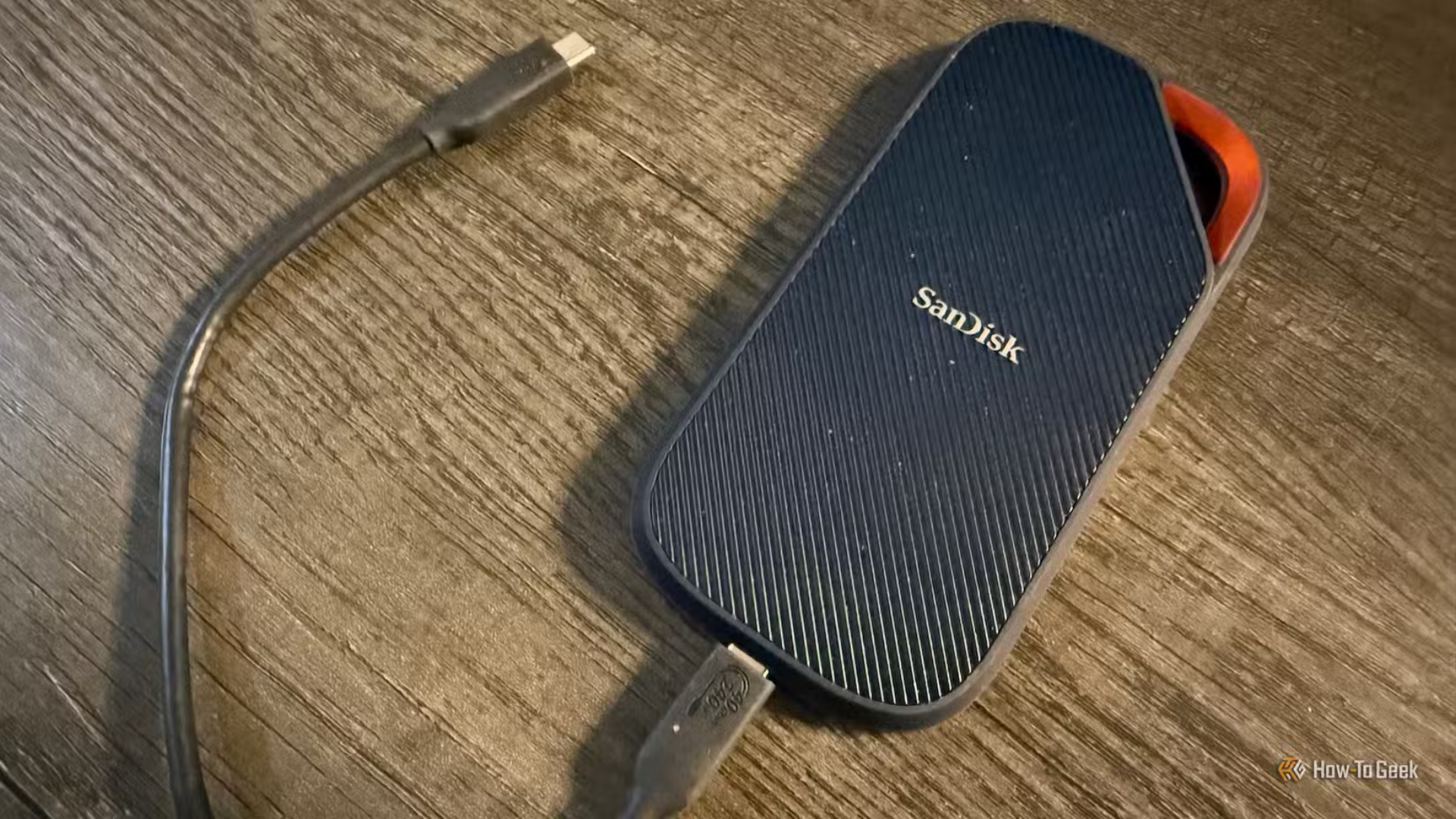
Với laptop hỗ trợ USB4 hoặc Thunderbolt 3/4/5, bạn có thể đạt tốc độ truyền dữ liệu lên đến 40Gbit/s (hoặc 120Gbit/s với Thunderbolt 5 Bandwidth Boost). Điều này cực kỳ hữu ích khi làm việc với tệp lớn như video thô, dữ liệu game hay tài liệu công việc.
Ví dụ:
- Sử dụng ổ SSD ngoài như SanDisk Extreme PRO với USB4 để chuyển hàng trăm GB chỉ trong vài phút.
- Kết nối trực tiếp giữa hai laptop qua Thunderbolt Share để truyền dữ liệu nhanh chóng.
Lợi ích: Tiết kiệm thời gian so với tải lên đám mây hay dùng ổ lưu trữ chậm.
3. Truyền âm thanh chất lượng cao đến loa hoặc tai nghe

Dù card âm thanh tích hợp trên laptop đủ tốt cho đa số tai nghe, những người yêu âm thanh (audiophile) có thể nâng cấp trải nghiệm với bộ headphone amp/DAC như FiiO NEWK3. Thiết bị này hỗ trợ các định dạng âm thanh hi-res, lý tưởng cho chỉnh sửa âm thanh, chơi game hoặc nghe nhạc chất lượng cao.
Lợi ích:
- Tăng âm lượng mà không làm giảm chất lượng âm thanh.
- Hỗ trợ tai nghe trở kháng cao như Sennheiser HD 660 S.
- Kết nối tai nghe qua bộ chuyển USB-C sang 3.5mm hoặc dùng dongle 2.4GHz (như của SteelSeries Arctis GameBuds) để giảm độ trễ và cải thiện chất lượng âm thanh so với Bluetooth.
4. Thêm kết nối internet có dây với bộ chuyển Ethernet

Dù Wi-Fi 7 đã tiến bộ, kết nối Ethernet qua cổng USB-C vẫn vượt trội về tốc độ và độ ổn định. Đây là lựa chọn lý tưởng nếu bạn làm việc cố định tại nhà hoặc văn phòng, đặc biệt khi mạng Wi-Fi bị tắc nghẽn hoặc tín hiệu yếu.
Lợi ích:
- Giảm độ trễ cho game thủ hoặc các cuộc họp trực tuyến.
- Tránh nhiễu sóng Wi-Fi khi laptop ở xa router.
- Dễ dàng sử dụng với bộ chuyển USB-C sang Ethernet giá rẻ.
5. Nâng cấp hiệu suất đồ họa với GPU ngoài (eGPU)

Nếu laptop của bạn có cổng Thunderbolt 3 trở lên, bạn có thể kết nối GPU ngoài (eGPU) để tăng hiệu suất đồ họa. Điều này biến laptop thành cỗ máy chơi game hoặc xử lý đồ họa 3D mạnh mẽ mà không cần mua PC mới.
Ví dụ: TREBLEET Thunderbolt 3 Mini eGPU Enclosure hỗ trợ GPU ba khe, nhỏ gọn và giá phải chăng.
Lợi ích:
- Tiết kiệm chi phí so với mua PC gaming và laptop riêng.
- Lý tưởng cho laptop có CPU mạnh nhưng thiếu card đồ họa rời.
Lưu ý: Giá eGPU khá cao, nên cân nhắc mua đồ second-hand để tiết kiệm.
6. Sạc các thiết bị khác trong tình huống khẩn cấp

Cổng USB-C trên laptop không chỉ nhận mà còn cung cấp năng lượng để sạc các thiết bị như điện thoại, máy tính bảng, tai nghe hoặc smartwatch. Dù tốc độ sạc không nhanh bằng bộ sạc chuyên dụng, đây là giải pháp hữu ích khi bạn đang di chuyển và chỉ có cáp USB-C.
Ví dụ: Sạc điện thoại để duy trì vài giờ chờ hoặc nghe nhạc thêm một giờ qua tai nghe không dây.
7. Làm mát với quạt USB-C

Trong những ngày hè nóng bức, quạt USB-C nhỏ gọn là phụ kiện tuyệt vời để giữ mát. Quạt này tiêu thụ ít năng lượng, không ảnh hưởng nhiều đến pin laptop và dễ dàng mang theo.
Lợi ích:
- Giá rẻ, tiện lợi cho cả văn phòng, nhà ở hay khi di chuyển.
- Giữ mát hiệu quả mà không cần nguồn điện riêng.
8. Mở rộng cổng kết nối với hub hoặc docking station

Một USB-C hub hoặc docking station có thể thay thế hầu hết các tính năng kể trên. Từ thêm cổng USB, HDMI, đầu đọc thẻ SD đến sạc laptop qua USB-C Power Delivery (PD), các thiết bị này giúp bạn tận dụng tối đa cổng USB-C.
Ví dụ:
- Anker 4-Port USB 3.0 Hub: Kết nối nhiều thiết bị USB với chi phí thấp.
- Anker 777 Thunderbolt 4 Dock: Hỗ trợ sạc 90W, kết nối ba màn hình 4K, Ethernet và nhiều cổng khác, biến laptop thành workstation mạnh mẽ.
Lợi ích: Đặc biệt hữu ích cho laptop có ít cổng hoặc khi cần kết nối nhiều thiết bị cùng lúc.
Kết luận
Cổng USB-C, đặc biệt khi hỗ trợ Thunderbolt, là một bước tiến lớn trong công nghệ laptop. Từ mở rộng màn hình, truyền dữ liệu tốc độ cao, cải thiện âm thanh, đến làm mát hay sạc thiết bị, cổng này mang lại sự linh hoạt đáng kinh ngạc. Nếu laptop của bạn có nhiều cổng USB-C, hãy đầu tư vào hub hoặc docking station chất lượng để khai thác tối đa tiềm năng của chúng.
Bạn đã thử cách nào trong số này chưa? Hãy chia sẻ trải nghiệm của bạn trong phần bình luận hoặc khám phá thêm các phụ kiện USB-C để nâng cấp trải nghiệm laptop!